![経理知識ゼロ、数字大嫌いの自分でも余裕だった簡単すぎる会計ソフト[MFクラウド]](https://tips4life.me/in_post/images/2018/05/recommend-mf-cloud/recommend-mf-cloudTP.jpg)
このブログを始めてからもう少しで1年半になりますが、割と早い段階から収益は発生していたので帳簿は付けるようにしてました。
ただ、私は自他共に認める「超絶面倒くさがり」なので、これをエクセルなどで手打ちするのは正直面倒極まりないです。
さらに経理の知識なんて微塵もなく、数字を見ると気絶してしまいます。・・・嘘です。ごめんなさい(笑)
ただ、超絶面倒くさがりと経理知識ゼロと数字大嫌いは本当の話で、最初の2ヶ月位は見よう見まねでExcelで入力してたのですが、当然すぐムリになったので知り合いの個人事業主(ブロガーさん)にMFクラウドを教えてもらいました。
今回は、そんな私が言われるがままに使ってみたら死ぬほど簡単で今も使っているMFクラウドの紹介です。
Contents
白色申告でも帳簿の作成&保存が義務化
平成26年(2014年)1月以降の取引から、青色・白色に関わらず帳簿の作成&保存が義務化されました。
なので私のように趣味でブログをやっていたとしても、ここから収益が発生する以上帳簿はしっかりと付けておかないとダメです。
ブログを始めたばかりの人やこれからブログを始める人など、「収益低いから帳簿付けなくてい~や~」なんて事はありません。
また、保存期間に関しても以下の国税庁の公式HPで書かれています。
特にWeb媒体(要するにブログなど)は突然収益が跳ね上がるなんて事はよくある話で、それから過去を遡って帳簿を付けるのは本当に面倒&不正確になります。
ブログという点で考えてみたら付ける帳簿の内容も極めて少なくシンプルですし、確定申告の有無の前に「ブログを始めたらまずは帳簿を付ける」という事を忘れないようにしましょう。
何から始めて良いかわからない人へ
私が最初に帳簿を付け始めた時に悩んだのが
どうしたら良いのかわからん…
という事です。
というか正確には「どう帳簿を付けて良いかわからない」です。
よく白色申告なら家計簿レベルでOK~♪なんて聞きますが、
そもそも家計簿すら付けたことないわ!(半ギレ)
という事で、すぐに入力するテンプレートみたいなのが必要だと感じました。
その点MFクラウドは超シンプル設計で、さらに「勘定科目提案機能」という超絶便利な機能のおかげでかなり入力の手間も省けます。
この時点で「何言ってるかわからないんだけど…」と思っている方、それでOKです。
私も全くもって意味不明でしたが、実際にやってみたら想像以上に簡単に出来るようになります。
個人的に重要なのは、「とりあえずやってみる」、「ダメなら他の方法」という事です。
ポチポチするだけで出来ちゃう簡単仕様
冒頭でも書きましたが、私は自他共に認める「超絶面倒くさがり」です。
最初の2ヶ月間位はExcelで帳簿を付けようと思ってやってみたのですが、経理の知識が全く無かったというのもさらに拒絶反応を増長させて即ヤメ。
ですがMFクラウドを紹介されて実際に使ってみると、Amazonやクレジットカードなどの連携さえやってしまえば
あとはポチポチするだけ。
簡単すぎ。
学習する会計ソフト
他の会計ソフトにもある機能ではありますが、MFクラウドは仕訳を学習してくれます。
一度仕訳した内容(勘定科目など)を学習して、次に同じ内容の取引があった時に「自動で仕訳」してくれます。
要するに、何もせずとも自動で勝手に仕訳してくれるんです。
あとは自動仕訳してくれた内容を見て問題なければ登録ボタンをぽちっとするだけ。
便利すぎ。
簡単すぎ。(2回目)
データの保存期間が1年間
MFクラウドで作成した帳簿は、なんと無料で1年間保存されます。
しかも記帳した帳簿のデータはCSVやPDFでダウンロード出来ます。
私のようにかなりの面倒くさがり屋でもさすがに1年に1回はデータのダウンロードは出来るので、1年間もあれば間違いなく「ダウンロードするの忘れたー!」なんて事はないでしょう。
※ちなみに私は月に1回ダウンロードしています。
白色申告だけじゃなく青色申告にも対応
MFクラウドは実際のところ会計ソフトとしてはかなり本格的なソフトなので当然青色申告にも対応しています。
なので最初は白色申告用に帳簿を付けておいて、収益が増えてきて青色申告をしようと思った時もそのまま他のソフトを使わずにMFクラウドで青色申告が出来ます。
これは個人的に結構大きいポイントで、収益の低い頃は白色申告用に簡単に帳簿を付けて慣れておく。その後、収益が増えてきて青色申告しようと思った時にもMFクラウドの操作はもうわかっているので余計な手間が格段に減らせます。
クラウド版だから買い替えの必要なし!
会計ソフトは多々ありますが、買い切り版のソフト(ディスクなど)は税率が変わったり法令改正などの時には買い換えなくてはいけません。
その点クラウド版のMFクラウドはアップデートで対応されるのでわざわざ買い換える必要はありません。なので買い替えの時のように一度に大きな出費も避ける事が出来ます。
法令改正の時も同様で、クラウド版ならアップデートで迅速対応されます。
ネット上に情報が数多くある
これはかなり重要ポイントです。
MFクラウドを使ってる人や企業の数はかなり多いので、その分MFクラウドの記事も数多くあります。
なので何かわからない事が出てきても、検索すると大抵の事はすぐに出てきます。というか私がまさにそうでした。
帳簿を付けるなんて経験は無くて当然です。そんな時にネットで検索して解決出来るというのは本気で重要ポイントです。
これだけメリットだらけで無料!?
はい、無料です(断言)
もちろん有料版もありますが、まさに私は無料で使っています。
というのも、今回書いている内容は実際のところ経理の「け」にもならないレベルの簡単な内容なんです。
実際の企業でもバリバリ使われているような会計ソフト側からすると
それ位全然問題ないけど?
という感じでしょうか。
趣味でブログやってる私の様な人間からすると、まず使う事はないだろうという機能まで無料で使えます。
おそらく「有料版じゃなきゃムリ」という人はそれだけ多くの取引先や収支があると思うので、もはや本記事の内容は不要な方だと思います。
便利で簡単で超多機能なのにシンプル、なおかつクラウド版なので買い替え不要。
そしてまさかの無料。これはもう
使わない理由がない。
使い始めるのも超簡単
実際に使い始めるまでのステップも、これ以上ない位シンプル&簡単で親切です。
たったの3ステップですぐに使えちゃいます。
まずは以下から公式サイトへ。
[Step.1]以下の公式サイトの画面右上の「新規登録」をクリック。
[Step.2]必要事項を入力して「以下に同意して利用を開始する」をクリック。※一応利用規約などは確認しておきましょう。
[Step.3]登録したメールアドレスに以下のようなメールが届くので「認証して利用を開始する」をクリック。
たったこれだけですぐにMFクラウドを使う事が出来ます。
とりあえず「どんなものなのか試してみよう」という場合でも簡単に試すことが出来ますし、クラウド版なのでPCに何かをインストールする事もないので安心ですね。
データの集計は1日でも早く
几帳面に毎回銀行口座やクレジットカードの内訳、その他諸々手作業で確認してExcelなどで帳簿を付けている方はそれでも良いのですが、MFクラウドは前述した通り「過去を遡って自動集計」してくれます。
ただ、集計出来る期間は金融機関等によって様々で、これは手作業で確認出来る期間と同じです。
日が経てばその分だけ過去の集計が取れなくなります。
なのでMFクラウドを今後使う使わないは別として、「データ連携だけでも良いので今すぐやるべき」です。
これも前述しましたが、MFクラウドは「データの保存期間が1年間」もあり、これは他の会計ソフトではなかなかありません。
私の知人もそうでしたが、後々「データ集計だけでもやっておけば良かった」とならないように、とりあえずデータ集計だけでもやっておきましょう。
まとめ
今回は私がブログを始めてから現在も使っている会計ソフト「MFクラウド」の紹介でした。
ブログを始めたばかりの人やまだ会計ソフトを使っていない方はもちろん、毎年青色申告しているようなベテランの方でも楽々簡単に使えるMFクラウドですが、企業でも多数導入されてる程本格的な会計ソフトです。
執筆現在、個人的に特に良かった点を3つ挙げると「データ連携」、「学習して自動仕訳」、「勘定科目の提案」ですね。
この3つのおかげで、ほぼ月に1回位ポチポチするだけの作業になってます。
まだMFクラウドを使われていない方は「まずは集計だけでも」やっておく。そして、ポチポチやってデータ連携させた時に第一段階の超絶便利さを感じると思います。
是非試してみて下さい☆
この記事が気に入ったら
いいね ! しよう



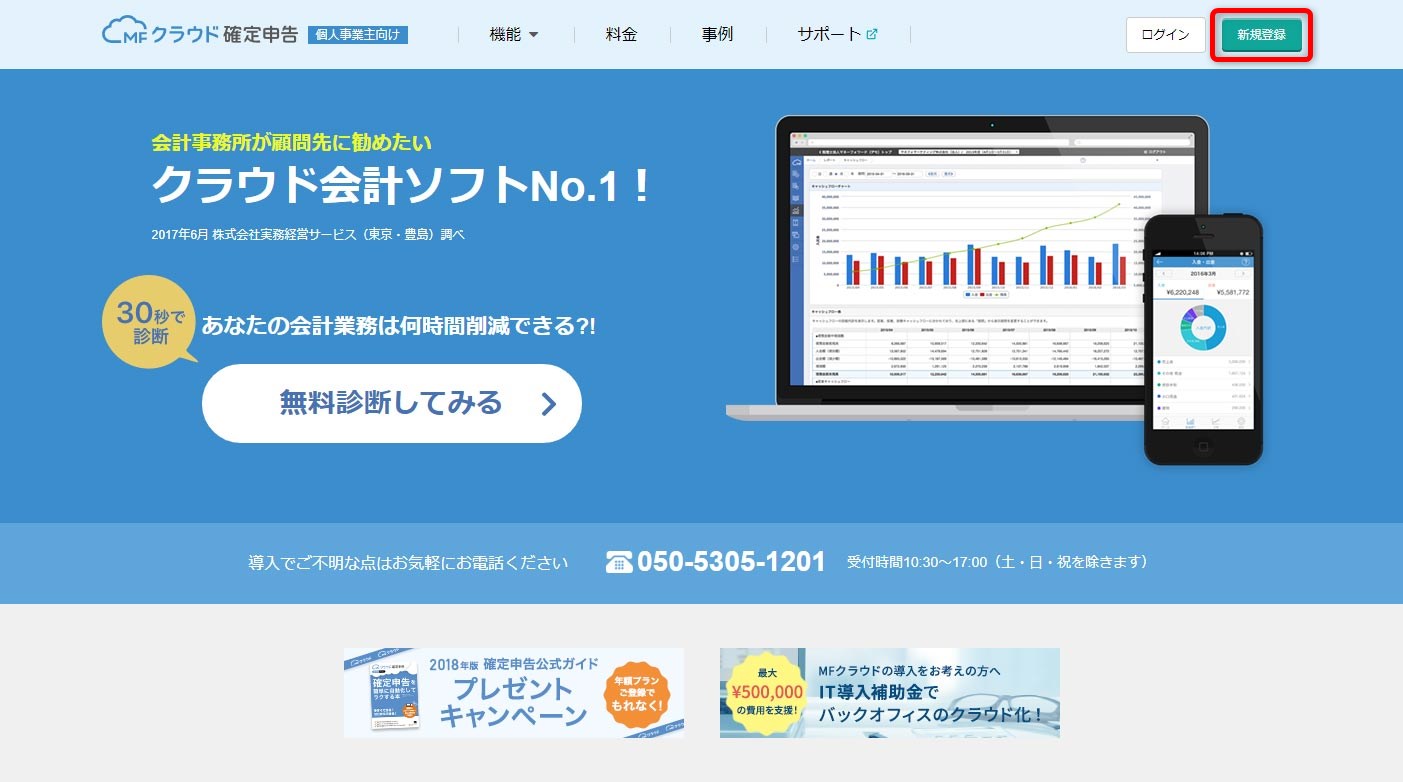
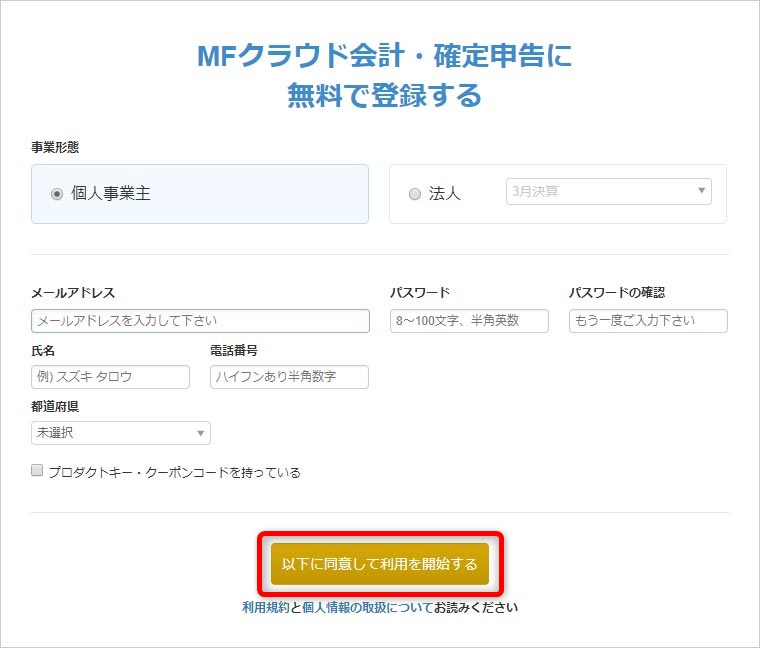
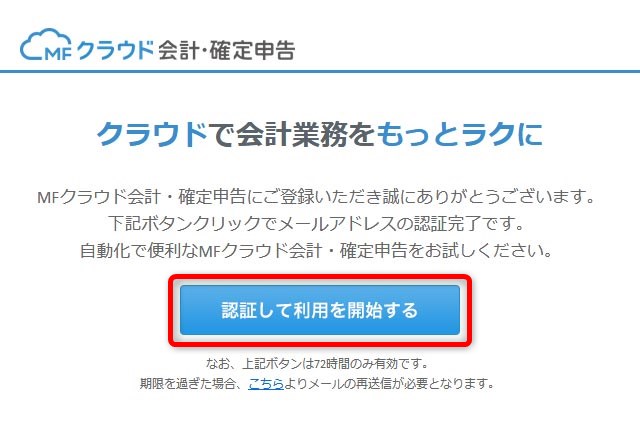



ディスカッションコーナー コメントやご質問、その他この記事に関する事はこちらからどうぞ☆
ありがとうございました。このような情報をずっと探していました! あなたは私を大いに助けてくれました)